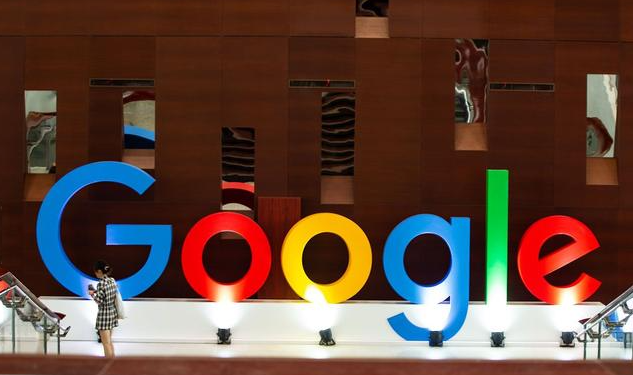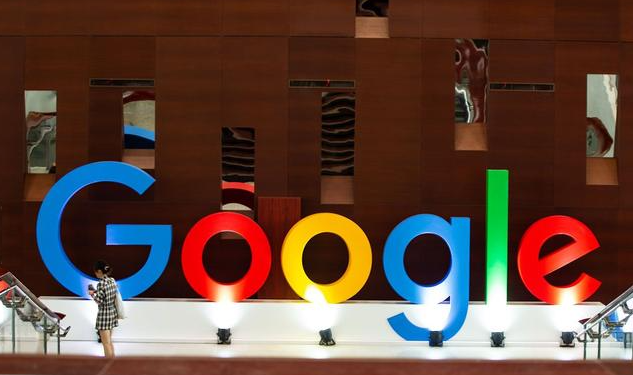
在当今数字化时代,浏览器已成为我们日常上网冲浪不可或缺的工具。其中,谷歌浏览器凭借其简洁的界面、强大的功能以及出色的兼容性,深受广大用户的喜爱。而定时任务设置这一功能,更是为我们的上网体验带来了极大的便利。下面,就让我们一起来了解一下谷歌浏览器定时任务的设置与使用方法。
定时任务设置的意义
在日常使用中,我们常常会遇到一些需要定时操作的场景,比如定时刷新页面以获取最新信息、定时关闭网页以免影响休息等。通过设置定时任务,我们可以让谷歌浏览器按照预定的时间自动执行相应的操作,无需手动干预,大大提高了效率和便利性。
设置定时刷新页面
1. 打开谷歌浏览器:在电脑桌面上找到谷歌浏览器的图标,双击打开浏览器。
2. 进入扩展程序页面:点击浏览器右上角的菜单按钮(通常是一个由三个竖点组成的图标),在弹出的下拉菜单中选择“更多工具”,然后点击“扩展程序”。
3. 添加定时刷新扩展:在扩展程序页面中,点击“打开 Chrome 网上应用店”链接。在应用店的搜索框中输入“定时刷新”,然后在搜索结果中选择一个合适的扩展程序,如“Simple Auto Refresh”。点击该扩展程序进入详情页面,再点击“添加到 Chrome”按钮,按照提示完成安装。
4. 配置定时刷新参数:安装完成后,在浏览器右上角会出现扩展程序的图标。点击该图标,会弹出一个设置界面。在这个界面中,你可以设置刷新的时间间隔,例如每5分钟刷新一次,也可以根据具体需求选择其他时间间隔。设置完成后,点击“保存”或“确定”按钮。
5. 选择要定时刷新的页面:当需要对某个特定页面进行定时刷新时,只需打开该页面,然后点击扩展程序图标,选择之前设置好的刷新规则即可。这样,浏览器就会按照你设定的时间间隔自动刷新该页面。
设置定时关闭页面
1. 再次打开扩展程序页面:按照上述步骤1和步骤2,再次进入谷歌浏览器的扩展程序页面。
2. 添加定时关闭扩展:在 Chrome 网上应用店中搜索“定时关闭”,找到一个可靠的定时关闭扩展程序,如“Tab Auto Close”。同样,点击“添加到 Chrome”按钮完成安装。
3. 配置定时关闭参数:安装完成后,点击扩展程序图标进入设置界面。在这里,你可以设置页面关闭的时间,比如在指定时间后自动关闭当前页面,或者在一段时间后关闭所有标签页等。根据自己的需求进行相应设置,然后点击“保存”。
4. 应用定时关闭设置:当你希望某个页面在特定时间后自动关闭时,只需打开该页面,然后启用定时关闭功能即可。
注意事项
- 在使用定时任务功能时,要确保电脑的时间设置准确,否则可能会导致定时任务无法按照预期时间执行。
- 部分扩展程序可能会消耗一定的系统资源,如果电脑配置较低,可能会对浏览器的性能产生一定影响。因此,在选择扩展程序时,尽量选择轻量级且口碑良好的产品。
- 定期检查和更新扩展程序,以确保其兼容性和安全性。
通过以上步骤,你就可以轻松地在谷歌浏览器中设置和使用定时任务了。无论是定时刷新页面还是定时关闭页面,都能帮助你更好地管理上网时间和提高工作学习效率。